
Несмотря на то, что iPhone X попал в ТОП-25 лучших изобретений 2017 года, он, как и другие модели смартфонов, имеет множество проблем. Одна из них – некорректная работа Wi-Fi.
Владельцы iPhone X и iPhone 8 жалуются на ошибки при подключении к беспородным сетям. Смартфон не принимает их пароль или просто сбрасывает соединение.
Выяснилось, что причиной является Wi-Fi-модуль, установленный в новые iPhone, так как именно они пострадали в первую очередь. Тем не менее в большинстве случаев эту проблему можно решить, воспользовавшись одним из следующих методов.
Многие пользователи игнорируют обновления ПО, что нередко служит причиной для сбоев в работе устройства. Некоторым владельцам iPhone X и iPhone 8 удалось решить проблему с Wi-Fi с помощью обновления системы.
Чтобы установить последнюю доступную версию iOS, нужно открыть настройки гаджета, перейти в меню Основные и выбрать подпункт Обновление ПО. Смартфон сам скачает прошивку и предложит произвести установку.
Почти все проблемы iPhone можно решить, перезагрузив устройство вручную.
Для перезапуска iPhone 8, iPhone 8 Plus и iPhone X нужно:
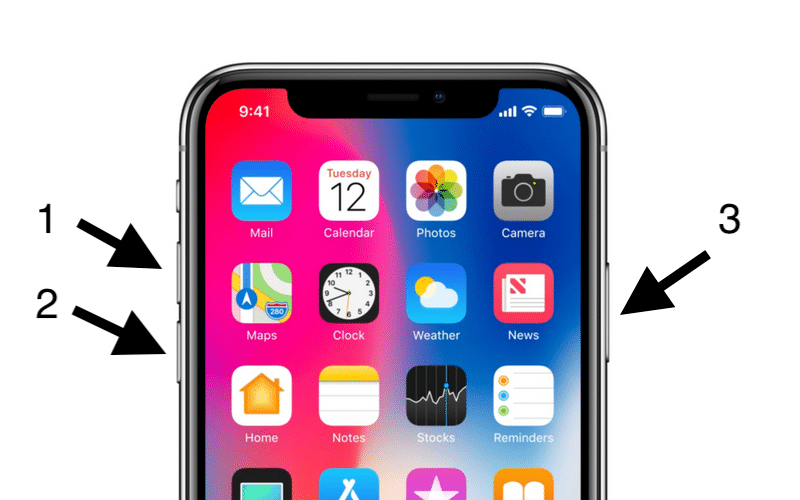
Если смартфон отказывается подключаться к Wi-Fi и выдает ошибку при вводе пароля, то можно попробовать забыть выбранную сеть и подключиться к ней заново.
Для этого нужно:
Многие ошибки в работе Wi-Fi или мобильного интернета можно решить с помощью сброса настроек сети.
Для этого нужно:
Так можно удалить весь кэш, DHCP-параметры и прочие данные, связанные с интернет-соединением.
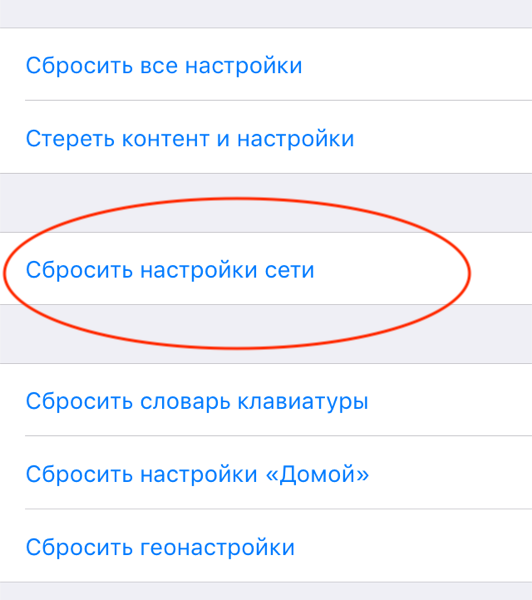
Многие владельцы iPhone используют частные виртуальные сети. С помощью них можно получить доступ к сервисам, не работающим в России, а также скрыть свое пребывание на тех или иных сайтах. Однако неправильно настроенный VPN также может стать причиной сбоя в работе Wi-Fi.
Чтобы отключить VPN, нужно:
Если не получается сделать это вручную, то можно попробовать отключить или удалить приложение, которое использовалось для настройки VPN.
Некоторым пользователям удалось решить проблему с Wi-Fi отключением соответствующей опции в параметрах геолокации.
Для этого необходимо:
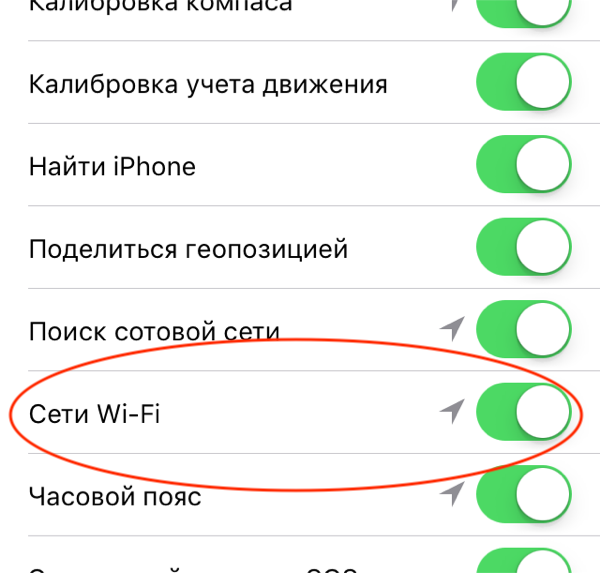
Часто автоматически настроенные DNS-серверы работают медленно, а иногда вовсе не работают. Тем, кто столкнулся с проблемами при подключении к Wi-Fi, стоит сменить DNS-сервер на новый.
В iOS 9 Apple добавила функцию Помощь Wi-Fi. Она автоматически включала мобильный интернет в тех случаях, когда Wi-Fi работал плохо или не работал вовсе. Некоторые пользователи сообщают о том, что иногда эта функция блокирует доступ к домашней беспроводной сети. Чтобы этого избежать, ее можно отключить.
Для этого нужно:
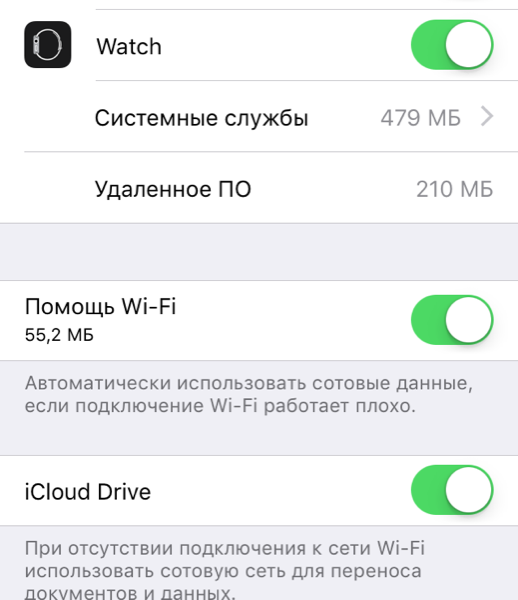
Также для восстановления нормальной работы Wi-Fi можно попробовать включить опцию Запрос на подключение в настройках беспроводной сети. Это не самое лучшее решение, так как запрос будет появляться при каждом соединении с сетью, но если не один из вышеперечисленных вариантов не сработал, то следует попробовать и этот.
Если после всех операций, описанных выше, Wi-Fi все еще не функционирует должным образом, то стоит прибегнуть к крайним мерам и вернуть iPhone к заводским настройкам. При этом важно настроить смартфон как новый сразу после сброса всех параметров.
Следите за новостями Apple в нашем Telegram-канале, а также в приложении MacDigger на iOS.
Присоединяйтесь к нам в Twitter, ВКонтакте, Facebook, Google+ или через RSS, чтобы быть в курсе последних новостей из мира Apple, Microsoft и Google.